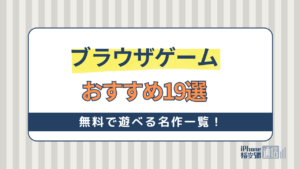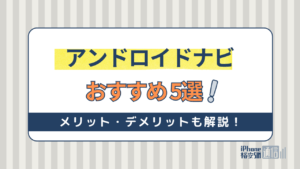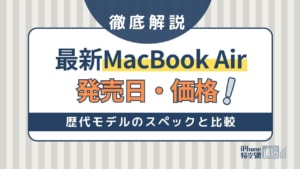- PC/タブレット
- 更新日:2024年01月03日
[2024年]ゲーミングPCおすすめ10選!安い・初心者向けのコスパ最強パソコン決定版
![[2024年]ゲーミングPCおすすめ10選!安い・初心者向けのコスパ最強パソコン決定版](https://www.kashi-mo.com/media/uploads/2018/08/keyboard-5626500_1920.jpg)
※当記事はPRを含みます。詳しくはこちら。
※カシモWiMAXは株式会社マーケットエンタープライズの関連会社、株式会社MEモバイルが運営しています。
オンラインゲームを快適にプレイするためには、一般的なPCとは違う、いわゆるゲーミングPCが必要です。
ゲーミングPCについて、何となく「高機能なPC」というイメージはあっても、具体的にどのようなポイントに注目して選べばよいのか、どのくらいの価格を出せば十分なスペックのものが買えるのか、わからない人も多いのではないでしょうか。
そこで、おすすめのゲーミングPCや、ゲーミングPCの選び方、購入時によくある疑問などについて解説します。
目次
ゲーミングPCの選び方・見るべきポイント

ゲーミングPCは普通のPCと違い、オンラインゲームをプレイしやすいよう、特定のパーツに高性能な製品を採用しています。
そこで、ゲーミングPCを購入するときに確認すべきパーツと、その選び方について解説します。
3Dゲームに必須の「グラフィックボード」
グラフィックボードは、3Dなど負荷の高い描写を出力するのに必要不可欠なパーツです。ゲーミングPCなら、必ずGeForceかRadeonのグラフィックボードが積んであります。
どちらでもゲームがプレイできますが、GeForceの方が3D描写が得意なのでゲーム向けです。
また、ゲームの必要動作環境もGeForceを基準に記載されていることが多く、同じ型番以上のものを選べば最低限動作の保証はされます。
GeForceの型番は、RTX、あるいはGTXと書いてあるものが、ゲーミングPCに搭載されている主流です。
RTXは「リアルタイムレイトレーシング」機能がついた最新のグラボシリーズで、水面などへの映り込みをよりリアルに再現できます。
また、型番の最後に「Ti」とあるのは、ついていない同じ型番よりも高性能という意味です。
画質にこだわるなら高価な最新のRTXシリーズ、安価で手軽なゲーミングPCを求めているならGTXシリーズから選び、予算に合わせてできるだけシリーズ内で型番の数字が大きい、高性能のものを購入しましょう。
同時作業に役立つ「メモリ」
PCのメモリは多ければ多いほど役立ちます。
十分なメモリを積んであると、ゲーム自体が軽くなるのはもちろん、ゲームをしながら攻略動画を見たり、同時に複数のアプリを起動したりなど、同時作業もしやすいです。
また、ゲームを録画・配信する予定があるなら、メモリを多く積んでおいた方が途中でフリーズすることなく、スムーズに動作します。
ゲーミングPCのメモリは、最低でも8GB、標準で16GB積んであるものを選びましょう。余裕があるなら32GB以上載せると快適です。
メモリは他のパーツに比べて交換や増設が容易なので、最初は控えめにメモリを載せておき、後から増設する手もあります。
ゲーミングPCの脳「CPU」
CPUは人体で例えると脳に当たる部分で、様々な演算処理を担当します。CPUの性能が高いほどゲームが軽快に動作するので、できるだけ高い性能のものを選びましょう。
CPUは、IntelのCore iとAMDのRyzenが主流です。どちらかというとIntelの方がゲーム向けで、長年使われているため情報も多くおすすめできます。
IntelのCPUは、大きくわけてCore i3、i5、i7、i9のシリーズがあり、数字が大きいほど高性能です。i5以上のものがゲーミングPCでは多く使われています。
同じシリーズ内で型番を選ぶときは、ハイフンのすぐ右隣にある数字が高いものを選びましょう。例えば「Intel Core i7-8700K」なら8です。この数字が大きいほど、世代が進んで高性能になっています。
また、型番の最後のアルファベットはCPUの特徴を表していて、例えばKならオーバークロックが可能、Hならモバイル向けなど違いがあります。
ゲーム向けなら高性能モデルのXやK、標準的なアルファベットなしの型番が一般的です。
ゲームデータを保存する「SSD/HDD」
OSやゲームデータを保存するHDDやSSDの容量は、余裕を持って見積もっておきましょう。
オンラインゲームは、1タイトルで数十GBの容量を使用する上、大型アップデートや拡張パックの発売などで次々と必要な容量が増えていきます。
たとえば、人気ゲーム「黒い砂漠」は、インストールだけなら37GBで大丈夫ですが、アップデートも含めると90GBもの空き容量が必要です。
OSを入れる分も含めると、HDDは最低でも500GB、余裕があれば1TB以上用意しておきましょう。
予算に余裕があるなら、HDDをSSDに変更するのがおすすめです。SSDはHDDよりも処理が速いので、OSの入ったCドライブにSSDを割り当てると、HDDで2分かかる起動が30秒で済むなど、非常に高速になります。
容量に不安があるなら、250GBのSSDと1TBのHDDの両方を搭載するなどの構成にし、ゲームに関係ないデータをHDDに格納するとよいでしょう。
SSDは「NVMe」「M.2」と記載のあるものを選ぶと、より高速な動作が期待できます。
高負荷に耐えうる「冷却・排熱機能」
見落としがちなのが、冷却や排熱に関する性能です。オンラインゲームはPCに高い負荷がかかるため、長時間プレイしているとCPUやグラフィックボードが高温になり、熱暴走を起こすことがあります。
長時間安定してPCを使うためにも、冷却や排熱性能に優れた機種を選びましょう。
具体的には、PCケースの通気孔が多いものや、PCの前面がメッシュ状になっているもの、冷却ファンを前後に取りつけているものなどを選びます。
また、製品によっては裏面配線になっていて、空気の流れをケーブルが邪魔しないよう工夫されていることもあります。他に、一般的な空冷式ではなく、水冷式のCPUを採用している製品もありますが、やや高価です。
ゲーミングPCの購入前に動作環境を確認しよう

ゲーミングPCを購入する前に、必ずプレイしたいゲームの具体的な動作環境を公式サイトで確認しましょう。オンラインゲームによって、推奨される動作環境はまちまちです。
ほとんどのオンラインゲームは、10万円以下の安価なモデルでもプレイできますが、一部の最新作などは要求スペックが高く、よく考えずにPCを購入してしまうとスペック不足に陥る可能性もあります。
また、推奨動作環境についてはあくまで目安で、実際にはもっと上のスペックを持ったPCでないと快適でないことも多いです。
推奨動作環境の1~2段階上のスペックを意識してPCを選ぶと、余裕ができる分、軽快に動作しやすくなります。参考として、人気のオンラインゲーム作品が公開している動作環境をいくつか紹介します。
| フォートナイト | Apex Legends | FF14 | 黒い砂漠 | |
|---|---|---|---|---|
| OS | 最低環境:Win 7/8/10 64-bit+macOS バージョン 10.14.6 推奨環境:Win 7/8/10 64-bit+macOS バージョン 10.14.6以降 |
最低環境:Win7 64bit 推奨環境:Win7 64bit |
最低環境:Win8.1/10 64 bit 推奨環境:Win8.1/10 64 bit |
最低環境:Win10 32bit/64bit 推奨環境:Win10 32bit/64bit |
| CPU | 最低環境:Core i3-3225 推奨環境:Core i5-7300U |
最低環境:Core i3-6300/AMD FX-4350 推奨環境:Intel i5 3570Tおよび同等品 |
最低環境:Core i5 2.4GHz 以上 推奨環境:Core™i7 3GHz 以上 |
最低環境:Core i3 推奨環境:Core i7-8700K |
| グラフィックボード/メモリ | 最低環境:Intel HD 4000; Intel Iris Pro 5200 、Macは同等のAMD製GPU/2GB 推奨環境:GTX 660またはRadeon HD 7870相当のDX11対応GPU |
最低環境:GeForce GT 640/ Radeon HD 7730/1GB 推奨環境:GeForce GTX 970/ Radeon R9 290/8GB |
最低環境: Geforce GTX750以上 推奨環境:Geforce GTX970 以上 |
最低環境:GTS 250/ GeForce 9800 GTX/ Radeon HD 3870 X2 推奨環境:GeForce GTX1080ti 11GB |
| メインメモリ | 最低環境:4GB 推奨環境:8GB |
最低環境:6GB 推奨環境:8GB |
最低環境:4GB以上 推奨環境:8GB以上 |
最低環境:4GB 推奨環境:32GB |
| 空き容量 | 最低環境:記載なし 推奨環境:記載なし |
最低環境:22GB 推奨環境:22GB |
最低環境:60GB以上 推奨環境:60GB以上 |
最低環境:37GB以上 推奨環境:37GB以上 |
特定のゲームがそのPCで動くかどうかを調べるには、各ゲームが提供するベンチマークソフトを参考にするのがおすすめです。
ベンチマークソフトをインストールして起動すると、実際のプレイと同程度の負荷をかけてどのくらい快適に動くかを判定し、数値で結果を出してくれます。
また、PCの購入前に知りたいなら「ゲーム名 ベンチマーク」で検索すると、CPUやグラフィックボードごとにスコアが公開されているので、パーツ選びの参考になるでしょう。
[2021年最新]ゲーミングPCおすすめ10選
マウスコンピューターはBTOメーカー最大手の1つです。最新の高スペック機種からノートPCまで、豊富なラインナップを揃えています。
それぞれの機種ごとにレビューページを設けているので、実際の評判を確認しながら購入できるのも魅力です。ゲーミングPC「G-Tune」シリーズを展開しています。おすすめのラインナップは次の通りです。
マウスコンピューター G-Tune PM-B
「G-Tune PM-B」は、安価でバランスのよいモデルを探している人におすすめです。
Core i7の第9世代のCPUに、グラフィックボードとしてGTX 1660 SUPERを採用しているので、ライトにゲームを楽しむにはぴったりの性能といえます。
反面、SSDは256GBとやや控えめなので、1~2タイトルを集中してプレイする人に向いています。もちろん、カスタマイズで増やすのもおすすめです。
| OS | Windows 10 Home 64ビット |
|---|---|
| CPU | Intel Core i7-9700 |
| グラフィックボード | NVIDIA GeForce GTX 1660 SUPER |
| メインメモリ | 8GB PC4-21300 |
| ハードディスク | NVMe対応SSD256GB+HDD1TB |
マウスコンピューター G-Tune HP-X
「G-Tune HP-X」はマウスコンピューターのフラッグシップモデルです。何でもできるハイエンド機種で、ヘビーゲーマーにもぴったりの製品といえます。
基本構成の時点で、CPUとグラフィックボードだけでなく、電源も高スペックにできているので、要求スペックが高いゲームをプレイするときや、プレイ中のゲームを4Kなど高画質で楽しみたいときにおすすめします。
メモリの拡張が128GBまで可能なのもポイントです。
| OS | Windows 10 Home 64ビット |
|---|---|
| CPU | Intel Core i9-10900X |
| グラフィックボード | NVIDIA GeForce RTX 2070 SUPER |
| メインメモリ | 32GB PC4-25600 |
| ハードディスク | NVMe対応SSD512GB+HDD2TB |
ドスパラ GALLERIA XA7C-R70S
Core i7-10700とRTX 2070 SUPERを搭載している、ドスパラでも特にコストパフォーマンスに優れた1台です。フルHDやWQHDはもちろん、軽いゲームなら4Kでのプレイもできます。
ストレージも標準で512GBと、HDDなしでも問題ない容量で、メモリも16GBあります。「フォートナイト」では240fpsも問題なく出せるスペックです。
| OS | Windows 10 Home 64ビット |
|---|---|
| CPU | Intel Core i7-10700 |
| グラフィックボード | NVIDIA GeForce RTX 2070 SUPER |
| メインメモリ | 16GB |
| ハードディスク | NVMe対応SSD (M.2)512GB+HDDなし |
ドスパラ GALLERIA RM5C-G60S
10万円以下の安いモデルを探している人におすすめです。CPU、グラフィックボード、メモリ、ストレージのどれをとってもバランスがよく、高速SSDもあるので、FF14クラスのゲームなら軽快に動作するでしょう。
配線が綺麗で排熱もしやすいケース構造になっており、価格帯としては破格の性能といえます。
| OS | Windows 10 Home 64ビット |
|---|---|
| CPU | Intel Core i5-10400F |
| グラフィックボード | NVIDIA GeForce GTX 1660 SUPER |
| メインメモリ | 16GB |
| ハードディスク | NVMe対応SSD (M.2)512GB+HDDなし |
フロンティア FRGAB450F/SG3/NTK
「FRGAB450F/SG3/NTK」は、CPUにAMD Ryzen 7 3700Xを採用したモデルです。Ryzenの第3世代で、第2世代と違いゲームにも優れた性能を発揮します。
IntelでいえばCore i7の第9世代を上回る性能で、グラフィックボードにはGeForce RTX 3070を採用しているので、4Kでも快適に動作するでしょう。
SSD1TBにHDD2TBと、他のメーカーの製品と比べても十分な容量があるので、攻略実況などで録画を多用する人にも向いています。電源も850Wの80PLUS GOLDと、かなり余裕のある仕様です。
| OS | Windows 10 Home 64ビット |
|---|---|
| CPU | AMD Ryzen 7 3700X |
| グラフィックボード | NVIDIA GeForce RTX 3070 |
| メインメモリ | 16GB |
| ハードディスク | NVMe対応SSD (M.2)1TB+HDD2TB |
フロンティア FRGAH470F/SG1
「FRGAH470F/SG1」は安価でコスパに優れたGAシリーズの中でもおすすめのモデルです。
Core i7の第10世代にGeForce RTX 2060 SUPERを採用し、メモリもストレージも一般的なゲームをするには十分な構成で、これ以上追加する必要がないようなスペックになっています。
それでいて15万円以下の価格は、フロンティアならではです。
| OS | Windows 10 Home 64ビット |
|---|---|
| CPU | Intel Core i7-10700 |
| グラフィックボード | NVIDIA GeForce RTX 2060 SUPER |
| メインメモリ | 16GB |
| ハードディスク | NVMe対応SSD (M.2)500GB+HDD2TB |
ツクモ G-GEAR mini GI3J-A201/T
「G-GEAR mini GI3J-A201/T」は、miniというだけあって、安価でコンパクトな構成が魅力の1台です。
ストレージは240GBのSSDのみで、 少し性能を抑えたグラフィックボードやCPUを使っている分、8万円以下とゲーミングPCとしてはかなりの低価格を実現しています。
M.2規格ではないもののSSDを使っているので、安くてもHDDより高速な動作が期待できるでしょう。
| OS | Windows 10 Home 64ビット |
|---|---|
| CPU | Intel Core i3-10100 |
| グラフィックボード | NVIDIA GeForce GTX 1650 |
| メインメモリ | 8GB |
| ハードディスク | SSD 240GB(SATAIII接続/6Gbps) |
ツクモ G-GEAR neo GX9A-C194/XT
「G-GEAR neo GX9A-C194/XT」は、ゲーム向けに作られたAMD Ryzenの第3世代に、RTX-2070 SUPERとハイエンドなグラフィックボードを載せた1台です。
高速なM.2規格、NVMe接続のSSDに大容量のHDDもついて、容量やメモリなどをカスタマイズせずに使えるバランスのよい製品といえます。
| OS | Windows 10 Home 64ビット |
|---|---|
| CPU | AMD Ryzen 9 3900X |
| グラフィックボード | NVIDIA GeForce RTX 2070 SUPER |
| メインメモリ | 16GB |
| ハードディスク | NVMe対応SSD (M.2)500GB+HDD2TB |
パソコン工房 LEVEL-R049-iX7K-TAXH
GeForce RTX-3070を搭載しているのが魅力の1台です。RTX-3070は、RTX-2000シリーズの最上位であるGeForce RTX 2080 Tiと同程度の性能を持っているとして、人気の高いグラフィックボードの1つでもあります。
モニタにもこだわっているので、高いリフレッシュレートで楽しみたい人や、4Kでプレイしたい人におすすめです。
| OS | Windows 10 Home 64ビット |
|---|---|
| CPU | Intel Core i7-10700K |
| グラフィックボード | NVIDIA GeForce RTX 3070 |
| メインメモリ | 16GB |
| ハードディスク | NVMe対応SSD (M.2)500GB+HDD2TB |
パソコン工房 LEVEL-M046-iX4-RVS
ゲーミングPCでもかなり安価なモデルです。それでもi5の第10世代CPUを搭載しており、Core i7-8700Kに近い性能を持っているので、高速SSDさえ搭載すれば、FF14クラスのゲームなら快適に動作するでしょう。
SSDがNVMe対応ではありませんが、1,980円の追加料金でNVMe対応、M.2規格にアップグレードできるので、カスタマイズして使うのがおすすめです。
| OS | Windows 10 Home 64ビット |
|---|---|
| CPU | Intel Core i5-10400 |
| グラフィックボード | NVIDIA GeForce GTX 1650 SUPER |
| メインメモリ | 16GB |
| ハードディスク | SSD 480GB(Serial-ATA) |
ゲーミングPCについてのよくある質問

ゲーミングPCを選ぶとき、よくある疑問について解説します。
Q.ゲーミングPCと普通のPCの違いは?
ゲーミングPCとそうでない普通のPCにおける最大の違いは、グラフィックボードの有無です。
メールやインターネット、表計算などの操作では、グラフィックボードが必要になるほどの処理はしないため、普通のPCにはグラフィックボードが積まれていません。
代わりに、CPUに内蔵されたGPUが画面出力の役目を果たしています。内蔵型GPUは、グラフィックボードほどの性能はないものの、グラフィックボードに比べて安価です。
そのため、普通のPCでは内蔵型GPUが主流になっています。
また、3Dゲームのプレイでは処理が多くCPUに高負荷がかかるため、ゲーミングPCでは高性能のCPUを搭載していたり、CPUやグラフィックボードの発熱に備えて冷却・排熱性能が優れていたりする点も特徴です。
Q.予算が足りないときはどのパーツを優先すべき?
最優先するべきパーツは、まずグラフィックボードです。内蔵GPUでは3Dゲームをプレイできるほどの性能がないので、予算がない場合でも、グラフィックボードだけはGeForceやRadeonを積んでおく方がよいでしょう。
その次におすすめなのは、SSDを優先することです。HDDをSDDに変えるだけで、ゲームの起動やロードなどが、明らかに体感できるレベルで高速になります。
ゲームの動作環境を満たす範囲であることが前提ですが、たとえばCPUをi7からi5に、メモリを16GBから8GBになど、他のパーツをダウングレードしてでもSSDを載せた方が、結果的にはゲームの動作が速くなるでしょう。
Q.ノートパソコンでもオンラインゲームはできる?
ノートパソコンでも、スペックさえ満たしていればオンラインゲームのプレイが可能です。ただし、一般的にはデスクトップの方がオンラインゲームに向いているといわれています。
ノートパソコンは同じ性能のパーツでも、デスクトップ用のパーツより小さく作るためコストがかかり、そのぶん値段が高くなります。
つまり、同じ値段のノートとデスクトップを比べると、デスクトップの方がはるかに高性能です。
また、ノートパソコンは小さなスペースにパーツを詰め込むことからプレイ中に過熱しやすく、熱暴走による強制シャットダウンやフリーズなどが頻繁に起こりやすいです。
予算が潤沢にあるなら、高スペックの機種や、排熱性能に優れた機種を購入することでノートでも支障なくプレイできます。
予算が限られているなら、デスクトップを購入した方が全体的に快適なプレイができるはずです。デスクトップだと、メモリ増設などパーツの交換や、メンテナンスも容易にできます。
Q.ゲーミングPCのスペックが足りないとどうなる?
スペックが足りないと、プレイ中に様々な不具合が起こります。最悪の場合は、ゲームのクライアントが起動できません。
また、起動できてもガクガクとゲーム画面がパラパラ漫画のように動いたり、フリーズしたりすることもあります。
CPUやグラフィックボードが性能不足だと、解像度を落とすといった設定が必要になるので画質に物足りなさを感じやすいでしょう。
また、 オンラインゲームユーザーはSSDを搭載したPCを使っていることが多いので、HDDのままだとユーザー同士でPTを組んで遊ぶ際、自分だけロードが遅く出遅れてしまうこともあります。
なおブラウザゲームであれば、ダウンロード版のオンラインゲームよりも必要スペックが比較的低いです。詳しくは、ブラウザゲームのおすすめランキングの記事をご覧ください。
Q.家電量販店のパソコンとBTOパソコンの違いは?
BTOパソコンの最大の特徴は、受注生産でスペックをカスタマイズできることです。
TOSHIBAやDELLなど、家電量販店でよく見かけるメーカーのPCでは、基本的にCPUやグラフィックボードなどは変更できません。注文する店によって、購入時にメモリの増設ができる程度です。
一方BTOパソコンでは、ある程度範囲は決まっているものの、CPU、HDD、グラフィックボード、メモリなど、あらゆるパーツのグレードを自由に変えられます。
たとえば、販売モデルのスペックを見て、「他のスペックは満足なのに、CPUだけもの足りない」と思えば、CPUだけ1ランクグレードアップできるのが特徴です。
予算に合わせて組みやすく、自分好みのスペックを持った1台を作れます。
また、自分でパーツを交換するのと違い、BTOパソコンの購入時にカスタマイズすれば、「せっかくパーツを自分で交換したのに、パーツ同士の相性が悪く、パソコンが上手く認識しなかった」などの失敗も防げます。
ゲーミングPCは自分のやりたいゲームに合わせて選ぶのがおすすめ
ゲーミングPCは、できるだけ高性能のグラフィックボードを選択し、CPUやSSD、メモリもゲームの推奨環境に近づくようにして構成しましょう。
ゲームによって求められるスペックは異なるので、7万円台の製品でも快適にプレイできるオンラインゲームもあれば、15万円以上のPCを購入しても、推奨環境ぎりぎりになってしまうゲームもあります。
あらかじめ公式サイトで推奨環境を確認した上で、BTOメーカーのゲーミングPCから近い構成のものを選び、カスタマイズして購入するのがおすすめです。
 谷口稜 ― ライター
谷口稜 ― ライター
関連キーワード

 おすすめポケット型WiFi比較
おすすめポケット型WiFi比較